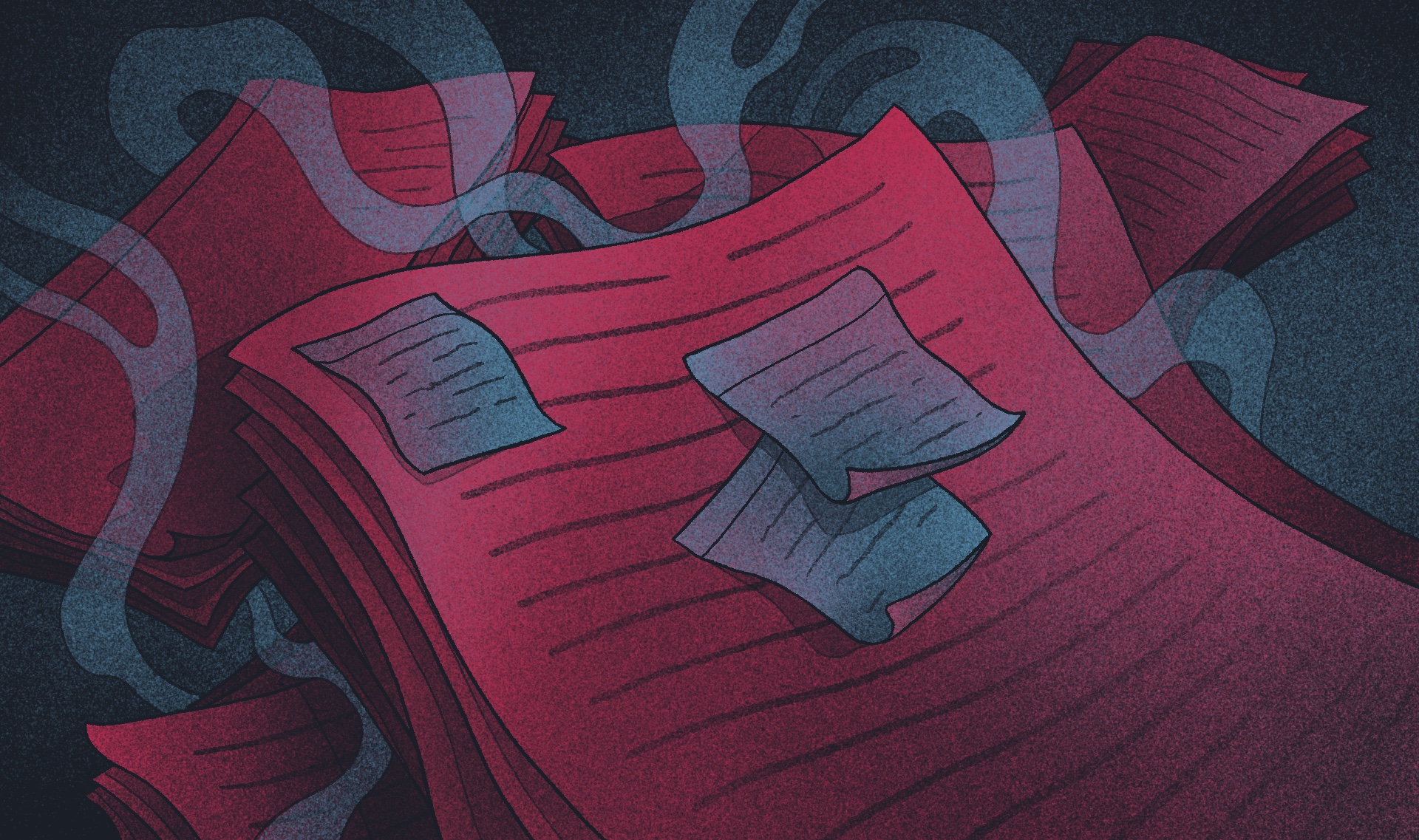De voettekst in WordPress begrijpen
De WordPress voettekst is het gedeelte onderaan een WordPress site dat vaak wordt gebruikt om links, copyrightvermeldingen, contactgegevens en extra navigatieopties weer te geven. Met de WordPress widget voor de voettekst kunnen gebruikers verschillende elementen zoals menu's, tekst en afbeeldingen toevoegen en aanpassen om de voettekst van hun site te verbeteren. Hoewel het een onbelangrijk element lijkt, heeft het voettekstmenu praktische functies, zoals het verbeteren van de gebruikersnavigatie, het versterken van de merknaam en het ondersteunen van SEO met interne links.
Een goed gestructureerde WordPress voettekst kan de bruikbaarheid van een site verbeteren door snelle toegang te bieden tot belangrijke pagina's zoals privacybeleid, servicevoorwaarden en contactgegevens. Sommige bedrijven gebruiken deze ruimte ook om links naar sociale media, inschrijfformulieren voor nieuwsbrieven of promotieaanbiedingen te tonen.
Toegang tot de voettekst in WordPress
De Thema-aanpassingsmodule van WordPress gebruiken
De Thema-aanpasser van WordPress biedt een intuïtieve manier om de voettekst te bewerken zonder de code aan te raken. Volg deze stappen om toegang te krijgen en de instellingen van het voettekstmenu aan te passen:
- Navigeer naar Uiterlijk > Aanpassen in het WordPress dashboard.
- Zoek naar een optie met het label Voettekst (dit kan variëren afhankelijk van het thema).
- Wijzig de beschikbare instellingen, zoals lay-out, widgets en tekstvelden.
- Sla je wijzigingen op en publiceer ze.
Veel moderne thema's maken uitgebreide aanpassingen direct vanuit dit paneel mogelijk, zoals het wijzigen van kleuren, lettertypen en zichtbaarheidsinstellingen voor verschillende apparaten.
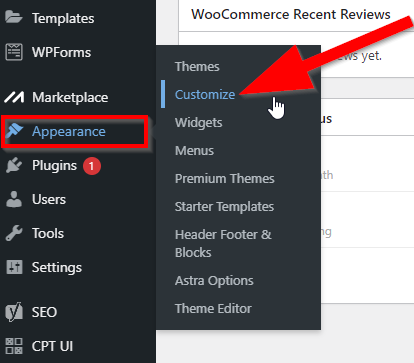
De voettekst aanpassen in WordPress
Een aangepaste voettekst maken
Een standaard WordPress voettekst is misschien niet in lijn met je merk of website doelstellingen. Door deze aan te passen kun je specifieke elementen toevoegen, zoals:
- Bedrijfsgegevens (adres, telefoon, e-mail)
- Pictogrammen voor sociale media
- Extra voettekst menu links
- Knoppen voor oproepen tot actie
Een goed doordachte WordPress voettekst kan de gebruikerservaring en de navigatie op de site aanzienlijk verbeteren.
Om de voettekst te bewerken, kun je een van de volgende methoden gebruiken:
- WordPress Thema-aanpasser: Sommige thema's bieden speciale footer builders.
- Plugins voor paginabouwers: Met tools als Elementor, Beaver Builder en Divi kun je pagina's met slepen en neerzetten aanpassen.
- Aangepaste code: Ontwikkelaars kunnen het bestand footer.php aanpassen om een volledig aangepaste lay-out te maken. Je kunt ook een nieuw PHP-bestand maken in de themamap om aangepaste voetteksten te implementeren.
Inhoud toevoegen aan het voettekstmenu
Met de Widgets-functie kun je eenvoudig inhoud beheren in het voettekstgedeelte van WordPress. Widgets toevoegen:
- Ga naar Uiterlijk > Widgets.
- Zoek het Footer Widget-gebied.
- Versleep elementen zoals tekst, afbeeldingen, menu's of aangepaste HTML.
- Klik op Opslaan om de wijzigingen toe te passen.
Het aanpassen van WordPress voetteksten is belangrijk voor webdesign, omdat je hiermee standaardtekst kunt verwijderen, links naar sociale media kunt toevoegen en plugins kunt gebruiken voor aangepaste lay-outs.
Je kunt ook een aangepaste HTML-widget toevoegen om aangepaste inhoud en code in te voegen, wat flexibiliteit biedt voor unieke ontwerpen en functionaliteiten.
Shortcodes kunnen ook worden gebruikt voor het insluiten van functies zoals contactformulieren, feeds voor sociale media of dynamische elementen in de voettekst van WordPress.
Widgets voor de voettekst toevoegen
Het toevoegen van voettekstwidgets is een fantastische manier om je WordPress voettekst aan te passen en de functionaliteit van je website te verbeteren. Footer widgets zijn kleine blokken met inhoud die je kunt toevoegen aan je footer gedeelte, waarmee je verschillende soorten informatie kunt weergeven, zoals recente berichten, links naar sociale media of contactgegevens.
Volg deze stappen om footer-widgets aan je site toe te voegen:
- Log in op je WordPress dashboard: Begin met inloggen op je WordPress dashboard.
- Navigeer naar de Widgets-pagina: Ga naar Uiterlijk > Widgets.
- Zoek het Footer Widget Area: Zoek naar de sectie met het label Footer Widget Area of Footer Widgets.
- Een nieuwe widget toevoegen: Klik op de knop Widget toevoegen om een nieuwe widget toe te voegen aan je voettekstgebied.
- Kies je widgettype: Selecteer het type widget dat je wilt toevoegen, zoals een tekstwidget, afbeeldingswidget of widget voor sociale media.
- Widgetinstellingen configureren: Pas de widgetinstellingen aan als dat nodig is. Je kunt bijvoorbeeld tekst, afbeeldingen of links naar je sociale-mediaprofielen toevoegen.
- Uw widget opslaan: Klik op de knop Opslaan om de widget op te slaan en toe te voegen aan je voettekst.
Je kunt meerdere voettekstwidgets toevoegen aan je WordPress site en ze op verschillende manieren rangschikken om een aangepast voettekstontwerp te maken. Sommige WordPress thema's bieden ook meerdere widgetgebieden voor de voettekst, waardoor je een complexere en beter georganiseerde voettekstindeling kunt maken. Met deze flexibiliteit kun je je voettekst beter afstemmen op de behoeften van je site en de gebruikerservaring verbeteren.
Geavanceerde aanpassing voettekst
Volledige site bewerken en blokpatronen gebruiken
Voor websites die blokgebaseerde thema's gebruiken, biedt Full Site Editing (FSE) een nieuwe manier om voetteksten te beheren zonder de themabestanden handmatig aan te passen. Aanpassen met FSE:
- Ga naar Uiterlijk > Editor.
- Klik op de Footer-sectie en pas deze aan zoals elk ander paginablok.
- Gebruik Blokpatronen om vooraf ontworpen lay-outs voor voettekstmenu 's in te voegen.
- Pas de spatiëring, typografie en extra functies aan.
FSE geeft gedetailleerde controle over de structuur en styling van de voettekst van de WordPress website, waardoor het mogelijk is om een uniek en zeer functioneel ontwerp te maken. Het aanpassen van de voettekst van een WordPress website is cruciaal voor het verbeteren van de gebruikerservaring en SEO, omdat deze op elke pagina verschijnt en belangrijke links, widgets en aangepaste code kan bevatten.
De "Powered by WordPress" krediet verwijderen
Veel thema's bevatten standaard voetteksten zoals "Powered by WordPress". U kunt dit verwijderen of wijzigen:
Een plugin gebruiken: Met de plugin "Footer Credit verwijderen" kunnen niet-ontwikkelaars de tekst in de voettekst bewerken zonder code aan te passen.
Via Thema-instellingen: Sommige thema's bieden een schakeloptie in de Customizer.
Footer.php bewerken: Navigeer naar Uiterlijk > Thema-editor, open footer.php en verwijder de betreffende regel.
de voettekst en koptekstwijzigen Samen
Het samen bewerken van de header en footer kan een geweldige manier zijn om consistentie te behouden in het ontwerp van je WordPress site. Om dit te doen:
- Log in op je WordPress dashboard en navigeer naar Uiterlijk > Aanpassen.
- Klik op de koptekstsectie om de nodige wijzigingen aan te brengen.
- Ga naar de sectie Voettekst om de lay-out, widgets en voettekstmenu-items aan te passen.
- Klik op Publiceren om de wijzigingen op te slaan.
Als alternatief kun je met veel paginabouwers de WordPress lay-outs voor de kop- en voetteksten tegelijk bewerken, zodat je verzekerd bent van een consistent ontwerp.
Problemen met voettekst oplossen
Als je problemen ondervindt met je WordPress voettekst, dan zijn hier oplossingen voor veelvoorkomende problemen:
- Voettekst wordt niet weergegeven: Controleer of het voettekstgedeelte van WordPress is ingeschakeld in de thema-instellingen.
- Widgets worden niet weergegeven: Controleer of widgets zijn toegevoegd aan het widgetgebied van de voettekst in Uiterlijk > Widgets.
- De tekst in de voettekst wordt niet bijgewerkt: Controleer of je het juiste bestand bewerkt in Uiterlijk > Editor > voettekst.php.
- Voettekstmenu niet responsief: Controleer of responsive design is ingeschakeld in de Customizer-instellingen.
Beste praktijken voor het bewerken van de voettekst in WordPress
Houd het eenvoudig en functioneel
- Vermijd het volproppen van de WordPress voettekst met te veel links.
- Geef prioriteit aan voettekstpagina 's zoals privacybeleid, contactpagina's en juridische disclaimers.
- Zorg ervoor dat interactieve elementen (knoppen, formulieren) functioneel en visueel onderscheidend zijn.
- Gebruik de widgetgebieden in de voettekst om inhoud effectief te organiseren. De voettekst wordt vaak over het hoofd gezien in veel WordPress websites, maar het heeft een aanzienlijk potentieel voor het verbeteren van de gebruikerservaring en SEO.
Maak het responsief
- Test het voettekstmenu op mobiele apparaten om de bruikbaarheid te garanderen.
- Gebruik flexibele rastergebaseerde lay-outs voor verschillende schermformaten.
- Overweeg meerdere widgetgebieden in de voettekst voor een flexibel, responsief ontwerp.
Optimaliseren voor SEO en prestaties
- Gebruik beschrijvende ankertekst voor links om zoekmachines te helpen de relevantie ervan te begrijpen.
- Comprimeer afbeeldingen en vermijd onnodige scripts die het laden van pagina's kunnen vertragen.
Regelmatige updates en onderhoud
- Zorg ervoor dat contactgegevens en links naar sociale media actueel zijn.
- Controleer en verfijn de lay-out van de WordPress voettekst regelmatig op basis van analyses en gebruikersgedrag.
- Controleer regelmatig de widgets-pagina om er zeker van te zijn dat alle footer-widgets up-to-date zijn.
Conclusie
Het bijwerken van de voettekst in WordPress is een eenvoudige maar doeltreffende manier om de navigatie, branding en gebruikerservaring te verbeteren. Of je nu ingebouwde tools gebruikt zoals de Theme Customizer, geavanceerde Full Site Editing of aangepaste code, een goed gestructureerde WordPress voettekst verbetert de algehele functionaliteit. Regelmatig onderhoud en doordachte ontwerpkeuzes zorgen ervoor dat dit gedeelte na verloop van tijd relevant en nuttig blijft voor bezoekers.